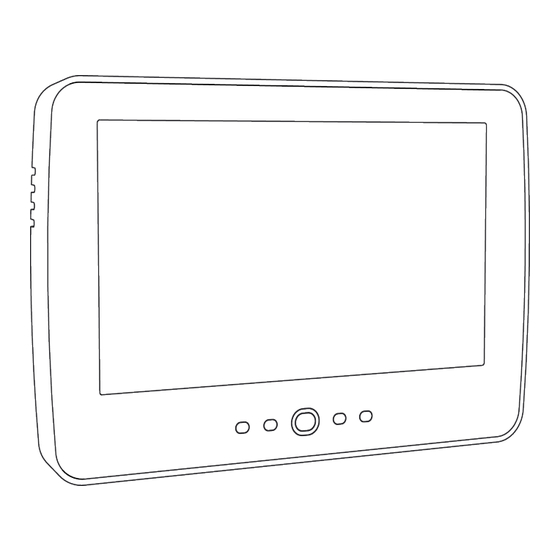Publicité
Les langues disponibles
Les langues disponibles
Liens rapides
To download the full user manual and register your product, please visit:
www.dsc.com/m/29009741 or scan the QR code to the right.
Ecran tactile HS2TCHP Guide de l'utilisateur
Pantalla de Toque HS2TCHP Guía del Usuario
Tela de Toque HS2TCHP Guia do Usuario
WARNING:
This manual contains information on limitations regarding product use, function and information
on the limitation as to liability of the manufacturer. The entire manual should be carefully read.
MISE EN GARDE: Ce manuel contient des informations sur les limitations concernant l'utilisation et le fonc-
tionnement du produit ainsi que des informations sur les limitations et les obligations du fabricant Lisez attent-
ivement le guide complet.
AVISO: Este manual contiene información sobre limitaciones referentes a la utilización y al funcionamiento del
producto e información sobre las limitaciones de las responsabilidades del fabricante. Todo el manual debe leerse
atentamente.
ADVERTÊNCIA: Este manual contém informações sobre limitações em relação ao uso e funcionamento do
produto, bem como informações sobre as limitações de responsabilidade do fabricante. Todo o manual deve ser
lido com atenção.
HS2TCHP Touchscreen User Guide
Publicité

Sommaire des Matières pour Tyco Security Products DSC HS2TCHP
- Page 1 To download the full user manual and register your product, please visit: www.dsc.com/m/29009741 or scan the QR code to the right. HS2TCHP Touchscreen User Guide Ecran tactile HS2TCHP Guide de l'utilisateur Pantalla de Toque HS2TCHP Guía del Usuario Tela de Toque HS2TCHP Guia do Usuario WARNING: This manual contains information on limitations regarding product use, function and information on the limitation as to liability of the manufacturer.
- Page 2 Safety Notes Safety Notes This manual shall be used in conjunction with the Neo User Manual for the compatible alarm control panel: HS2016, HS2032, HS2064, HS2064 E, HS2128, HS2128 E. Always ensure you obtain the latest version of the User Guide. Updated versions of this User Guide are available by contacting your distributor.
- Page 3 Quick Start Quick Start Arming Description: Arms all interior and exterior sensors Method: Press anywhere on the top banner of the home page Away Arm The Armed ( ) LED lights. Top banner turns red and displays “Armed”. Indications: Exit delay timer starts. Description: Arms all exterior sensors.
- Page 4 Introduction Introduction Figure 1- Controls and Indicators The HS2TCHP Touchscreen is an interactive touch-sensitive color LCD that can be used on any PowerSeries Neo control panel. Due to the custom requirements of individual installations, some of the features described here may perform differently than described.
- Page 5 Introduction If the Intrusion Alarm was Accidental 1. Enter your Access Code to silence the alarm. If the code is entered within 30s (or the programmed value of the alarm transmission delay) the transmission of the alarm to the monitoring station will be canceled. 2.
- Page 6 Troubles Troubles When a trouble condition is detected, the Trouble ( ) or System indicator will turn on, and the keypad will beep every 10 seconds. Press the ( ) key to silence the beeps. Press ( ) to view the trouble condition. The Trouble ( ) or System indicator will flash.
- Page 7 Options Menu Keypad Mode This option allows the HS2TCHP Touchscreen to function as a traditional DSC keypad. Door Chime (Chime enable/disable) The keypad indicates the current state of the door chime function (Enabled or Disabled). To choose the opposite function, tap the 'Chime' icon. Three beeps indicate that the chime is ON (Enabled). One long beep indicates that chime is OFF (Disabled).
- Page 8 Emergency Keys Clean Mode: allows the user to touch (i.e., clean) the screen without enabling or disabling any functions. The screen will remain in this mode for 30 seconds, then return to the Keypad Configuration screen. Home Page: can be configured in one of two different views, Classic (square buttons) and Contemporary (rondel).
- Page 9 Testing Your System Testing Your System Note: If you are going to perform a System Test, call your Monitoring Station to inform them when you begin and also when you end the test. Testing Your Keypad Sounder and Siren The System Test performs a two-second check of the keypad sounder and bell or siren, in addition to testing the keypad status lights and the panel backup battery.
- Page 10 License Agreement IMPORTANT - READ CAREFULLY: DSC Software purchased with or without Products and Components is copyrighted and is purchased under the following license terms: - This End-User License Agreement (“EULA”) is a legal agreement between You (the company, individual or entity who acquired the Software and any related Hardware) and Digital Security Controls, a division of Tyco Safety Products Canada Ltd.
- Page 11 SHALL BE LIMITED TO THE GREATER OF THE AMOUNT ACTUALLY PAID BY YOU TO LICENSE THE SOFTWARE PRODUCT AND FIVE CANADIAN DOLLARS (CAD$5.00). BECAUSE SOME JURISDICTIONS DO NOT ALLOW THE EXCLUSION OR LIMITATION OF LIABILITY FOR CONSEQUENTIAL OR INCIDENTAL DAMAGES, THE ABOVE LIMITATION MAY NOT APPLY TO YOU. (d) DISCLAIMER OF WARRANTIES - THIS WARRANTY CONTAINS THE ENTIRE WARRANTY AND SHALL BE IN LIEU OF ANY AND ALL OTHER WARRANTIES, WHETHER EXPRESSED OR IMPLIED (INCLUDING ALL IMPLIED WARRANTIES OF MERCHANTABILITY OR FITNESS FOR A PARTICULAR PURPOSE) AND OF ALL OTHER OBLIGATIONS OR LIABILITIES ON THE PART OF DSC.
- Page 12 © 2016 Tyco Security Products. All Rights Reserved Toronto, Canada • www.dsc.com The trademarks, logos, and service marks displayed on this document are registered in the United States [or other countries]. Any misuse of the trademarks is strictly prohibited and Tyco will aggressively enforce its intellectual property rights to the fullest extent of the law, including pursuit of criminal prosecution wherever necessary.
- Page 13 Pour télécharger le manuel complète et enregistrer votre produit, visitez dsc.com/m/29009741 ou scannez le code QR pour le droit. Ecran tactile HS2TCHP Guide de l'utilisateur MISE EN GARDE: Ce manuel contient des informations sur les limitations concernant l’utilisation et le fonc- tionnement du produit ainsi que des informations sur les limitations et les obligations du fabricant Lisez atten- tivement le guide complet.
- Page 14 Avis de sécurité Avis de sécurité Ce manuel doit être utilisé conjointement avec le Manuel de l’Utilisateur correspondant au système de sécurité Neo, en ce qui concerne les modèles de centrale d’alarme compatible : HS2016, HS2032, HS2064, HS2064 E, HS2128, HS2128 E. Assurez-vous toujours d’être en possession de la dernière version du manuel de l'utilisateur.
- Page 15 Démarrage rapide Démarrage rapide Armement Description L'armement de tous les détecteurs intérieurs et extérieurs. Méthode: Appuyez dans la bannière de la page Page Accueil Armement Total Le voyant « Armé »( ) s'allume. La bannière en haut de l'écran est rouge Indications: et affiche Armé.
- Page 16 Introduction Introduction Figure 1- Commandes et indicateurs L'écran HS2TCHP est un écran ACL tactile interactif pouvant être utilisé sur n'importe quelle centrale PowerSeries Neo. En raison des exigences individuelles des installations, certaines des fonctionnalités décrites ici peuvent fonc- tionner différemment que la description. Veuillez consulter votre installateur pour en savoir plus sur votre ins- tallation spécifique et consultez le mode d'emploi pour en savoir plus sur le système de sécurité...
- Page 17 Introduction Sirène continue d’alarme d'intrusion (Cambriolage) Si vous avez des doutes sur la source de l'alarme, procédez avec précaution ! Si l'alarme était acci- dentelle, saisissez votre code d'accès pour la mettre en sourdine. Appelez votre central de télé- surveillance pour éviter une intervention. Si l'alarme d'intrusion est accidentelle 1.
- Page 18 Problèmes Problèmes Lorsqu'une condition de problème est détectée, l'indicateur « Problème » ( ) ou « Système » s'allumera, et le clavier émettra des bips sonores toutes les 10 secondes. Appuyez sur la touche ( ) pour mettre les bips en sour- dine. Appuyez sur ( ) pour consulter la condition de problème.
- Page 19 Menu des options appuyez sur « Enregistrer ». Mode clavier Cette option permet à l'écran tactile HS2TCHP de fonctionner comme un clavier DSC classique. Carillon de porte (activation/désactivation du carillon) Le clavier indique l'état actuel de la fonction de carillon de porte (activé ou désactivé). Pour choisir la fonction opposée, touchez l'icône « Carillon ».
- Page 20 Touches d’urgence Étalonnage : pour étalonner l'écran tactile. Mode Horloge : pour afficher l'horloge numérique. Mode Nettoyage : permet à l'utilisateur de toucher (c.-à-d. nettoyer) l'écran sans activer ou désactiver aucune fonction. L'écran restera dans ce mode pendant 30 secondes, puis reviendra à l'écran de configuration du clavier. Page Accueil : peut être configurée en l'une des deux vues différentes, Classique (boutons carrés) et Moderne (arrondis).
- Page 21 Test de votre système Test de votre système Remarque : Avant de procéder à un test du système, appelez votre central de télésurveillance pour les informer du moment où vous commencerez et finirez le test. Test de la sonnerie et de la sirène du clavier Le test du système effectue une vérification de deux secondes de la sonnerie du clavier et du carillon ou de la sirène, en plus du test du voyant d'état du clavier et de la batterie de secours de la centrale.
- Page 22 Accord de Licence IMPORTANT, À LIRE ATTENTIVEMENT : Le logiciel DSC acheté avec ou sans Produits et Composants est protégé par le droit d'auteur et il est acheté conformément aux modalités du contrat de licence : - Ce Contrat de licence d'utilisation (« CLU ») est une entente légale entre Vous (l'entreprise, l'individu ou l'entité qui a acheté le Logiciel et tout Matériel connexe) et Digital Security Controls, une filiale de Tyco Safety Products Canada Ltd.
- Page 23 7. GARANTIE RESTREINTE (a) PAS DE GARANTIE - DSC FOURNIT LE LOGICIEL « EN L'ÉTAT » SANS GARANTIE. DSC NE GARANTIT PAS QUE LE LOGICIEL SATISFERA VOS EXIGENCES OU QUE L’EXPLOITATION DU LOGICIEL SERA ININTERROMPUE OU SANS ERREUR. (b) CHANGEMENTS DU CADRE D'EXPLOITATION - DSC ne sera pas responsable des problèmes provoqués par des changements dans les carac- téristiques du MATÉRIEL, ou des problèmes d'interaction du PRODUIT LOGICIEL avec des LOGICIELS NON-DSC ou AUTRES MATÉRIELS.
- Page 24 © 2016 Tyco Security Products. Tous droits réservés. Toronto, Canada • www.dsc.com Les marques de commerce, logos et marques de service qui apparaissent sur ce document sont enregistrés aux États-Unis [ou dans d’autres pays]. Tout usage inapproprié des marques de commerce est strictement interdit;...
- Page 25 Para descargar el manual de Usuario completa y registrar su producto, visite dsc.com/m/29009741 o escanear el código QR a la derecha. Pantalla de Toque HS2TCHP Guía del Usuario ADVERTENCIA: Este manual contiene información sobre las limitaciones con respecto al uso y función del producto, así...
- Page 26 Notas sobre seguridad Notas sobre seguridad Este manual deberá usarse en conjunto con el Manual del Usuario Neo aplicable, para los modelos compatibles de panel de control de alarma: HS2016, HS2032, HS2016, HS2064 E, HS2128, HS2128 E. Asegúrese siempre de obtener la versión más reciente de la Guía del usuario. Las versiones actualizadas de esta Guía del usuario están disponibles con su distribuidor.
- Page 27 Inicio rápido Inicio rápido Armado Descripción: El armado de todos los sensores interiores y exteriores Método Presione cualquier lugar en el banner superior, en la página inicial Armado Ausente Indicador LED ( ) se enciende. El banner cambia a rojo y muestra Indicaciones "Armado"...
- Page 28 Introducción Introducción Figura 1- Controles e indicadores La Pantalla táctil HS2TCHP es un dispositivo LCD a color interactivo y sensible al tacto que puede ser usado en cualquier panel de control PowerSeries Neo. Debido a los requisitos personalizados de instalaciones individuales, algunas de las características descritas aquí...
- Page 29 Introducción Si la alarma de intrusión fue accidental 1. Ingrese su código de acceso para silenciar la alarma. Si el código se ingresa dentro de 30 seg. (o el valor pro- gramado del retardo de transmisión de la alarma), la transmisión de la alarma a la estación de monitoreo será cancelada.
- Page 30 Problema Problema Si se detecta una condición de avería, el indicador de Avería ( ) o Sistema se encenderá y el teclado pitará cada 10 segundos. Pulse la tecla ( ) para silenciar los pitidos. Pulse ( ) para ver la condición de avería. El indi- cador de Avería ( ) o Sistema parpadeará.
- Page 31 Menú de opciones Programación de hora y fecha Toque en Opciones. Seleccione Funciones de usuario [Código maestro] y luego seleccione Hora y fecha. Toque en la sección que desee cambiar y use las flechas arriba/abajo para cambiar la hora/fecha. Al terminar, pulse Guardar. Modo de teclado Esta opción permite que la Pantalla táctil HS2TCHP funcione como un teclado DSC tradicional.
- Page 32 Teclas de emergencia Marco: selecciona las imágenes que se mostrarán en la presentación. Calibración: calibra la Pantalla táctil. Modo de reloj: muestra el reloj digital. Modo limpieza: permite al usuario tocar (es decir, limpiar) la pantalla sin habilitar o deshabilitar ninguna fun- ción.
- Page 33 Prueba de su sistema Prueba de su sistema Nota: Si va a ejecutar una Prueba del sistema, llame a su Estación de monitoreo para informarles sobre el inicio y la conclusión de la prueba. Prueba del dispositivo sonoro y sirena de su teclado La Prueba del sistema ejecuta una segunda comprobación del dispositivo sonoro y o campana o sirena del teclado, además de las pruebas de las luces de estado del teclado y la batería de respaldo del panel.
- Page 34 Acuerdo de licencia IMPORTANTE LEA ATENTAMENTE: el Software DSC comprado con o sin Productos y Componentes tiene marca registrada y es adquirido bajo los siguientes términos de licencia: - Este Acuerdo de Licencia de Usuario Final (End-User License Agreement – “EULA”) es un acuerdo legal entre Usted (la compañía, individuo o entidad que ha adquirido el Software y cualquier Hardware relacionado) y Digital Security Controls, una división de Tyco Safety Products Canada Ltd.
- Page 35 6. ARBITRAJE Todas las disputas que surjan con relación a este Acuerdo estarán determinadas por medio del arbitraje final y vinculante, de acuerdo con el Arbitration Act, y las partes acuerdan someterse a la decisión del árbitro. El lugar de arbitraje será Toronto, Canadá, y el idioma de arbitraje será el inglés. 7.
- Page 36 © 2016 Tyco Security Products. Todos os Direitos Reservados.Toronto, Canada • www.dsc.com Las marcas registradas, logotipos y las marcas de servicio mostradas en este documento están registradas en los Estados Unidos [u otros países]. Cualquier uso indebido de las marcas registradas está estric- tamente prohibido y Tyco hará...
- Page 37 Para baixar o completo manual e registrar seu produto, visite dsc.- com/m/29009741 ou digitalizar o código QR para a direita. Tela de Toque HS2TCHP Guia do Usuário ADVERTÊNCIA: Este manual contém informações sobre limitações em relação ao uso e funcionamento do pro- duto, bem como informações sobre as limitações de responsabilidade do fabricante.
- Page 38 Notas de Segurança Notas de Segurança Este manual deve ser usado em conjunto com o Manual do Usuário Neo aplicável, para os modelos de painel de controle de alarme compatíveis: HS2016, HS2032, HS2064, HS2064 E, HS2128, HS2128 E. Certifique-se sempre de obter a versão mais recente do Manual do Usuário. As versões atualizadas deste Manual do Usuário são disponibilizadas contatando seu distribuidor.
- Page 39 Início Rápido Início Rápido Armar Descrição Arma todos os sensores interiores e exteriores Método Pressione qualquer área no banner no topo da página inicial Armar Ausen- te/Total O indicador ( ) se acenderá. Banner no topo se torna vermelho exibe Indicações “Armado”...
- Page 40 Introdução Introdução Figura 1- Controles e Indicadores A Tela Tátil HS2TCHP é uma tela LCD a cores interativa sensível ao toque, que pode ser usada em qualquer pai- nel de controle PowerSeries Neo. Devido aos requisitos específicos das instalações individuais, algumas das carac- terísticas aqui descritas podem funcionar de forma diferente do descrito.
- Page 41 Introdução Alarme de Intrusão (Roubo) Sirene contínua Se não tiver certeza da origem do alarme, aproxime-se com cuidado! Caso o alarme seja acidental, insira seu Código de Acesso para silenciar o alarme. Chame sua estação central para evitar um des- locamento.
- Page 42 Problemas Problemas Quando uma condição de problema é detectada, o indicador de Problema ( ) ou de Sistema será ligado, e o teclado irá apitar a cada 10 segundos. Pressione a tecla ( ) para silenciar os bipes. Pressione ( ) para ver a condição de problema.
- Page 43 Menu de opções Programar Hora e Data Pressione Opções. Selecione Funções do Usuário [Código Principal] e em seguida selecione Hora e Data. Pressione a seção que deseja alterar e utilize as setas cima/baixo para mudar a hora/data. Quando terminar, pressione Salvar. Modo de Teclado Esta opção permite que a Tela Tátil HS2TCHP funcione como um teclado DSC tradicional.
- Page 44 Teclas de Emergência Quadro de fotos: seleciona as imagens que serão apresentadas na exibição de fotos. Calibração: calibra a Tela Tátil. Modo Relógio: exibe o relógio digital. Modo Limpeza: permite ao usuário tocar (ou seja, limpar a tela sem ativar ou desativar qualquer das funções). A tela irá...
- Page 45 Testando seu Sistema Testando seu Sistema Nota: Se for executar um Teste de Sistema, contate sua Estação de Monitoramento para informar quando irá iniciar e também quando irá terminar o teste. Testando a Sirene e o Alarme de Seu Teclado O Teste de Sistema executa uma verificação de dois segundos do emissor de som do teclado e da campainha/sirene, e também testa as luzes de status do teclado e a bateria de reserva do painel.
- Page 46 Contrato de Licença IMPORTANTE – LEIA CUIDADOSAMENTE: O software DSC, adquirido com ou sem Produtos e Componentes, protegido por leis de direitos autorais e é comprado segundo os seguintes termos de licenciamento: - O Contrato de Licença de Usuário Final (“EULA”) é um acordo legal entre o Usuário (empresa, indivíduo ou entidade que adquire o Software ou qualquer Hardware relacionado) e a Digital Security Controls, uma divisão da Tyco Safety Products Canada Ltd.
- Page 47 7. GARANTIA LIMITADA (a) ISENÇÃO DE GARANTIA – A DSC FORNECE O SOFTWARE “TAL COMO ESTÁ” SEM GARANTIA. A DSC NÃO GARANTE QUE O SOFWARE IRÁ AO ENCONTRO DE SEUS REQUISITOS OU QUE O FUNCIONAMENTO DO SOFTWARE SEJA ININTERRUPTO OU LIVRE DE ERROS.
- Page 48 © 2016 Tyco Security Products. All Rights Reserved. Tous droits réservés/Todos los Derechos Reser- vados/Todos os Direitos Reservados.Toronto, Canadá • www.dsc.com As marcas comerciais, logotipos e marcas de serviço exibidas neste documento são registrados nos Esta- dos Unidos [ou em outros países]. Qualquer uso inadequado das marcas comerciais é estritamente proi- bido e a Tyco fará...